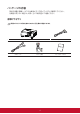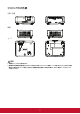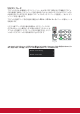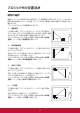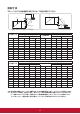User Guide
Table Of Contents
- 重要な安全上のご注意
- はじめに
- プロジェクタの位置決め
- 接続
- 操作
- プロジェクタを起動する
- メニューの使用方法
- パスワード機能を使用する
- パスワードの設定
- パスワードを忘れた場合
- パスワードの呼び戻し手順に入る
- パスワードの変更
- パスワード機能を無効にする
- 入力信号の切り替え
- HDMI 入力設定の変更
- 投射画像の調整
- 台形補正の実行
- 四隅を調整する
- ズームインして詳細を表示する
- 縦横比の選択
- 縦横比について
- 画像の最適化
- ユーザーモードの画質の微調整
- プレゼンテーションタイマーの設定
- 画像を非表示にする
- コントロールキーをロックする
- 光源設定
- 光源寿命を延ばす
- 高所での操作
- CEC 機能を使用する
- 3D 機能
- ローカルエリアネットワークを介してプロジェクタを制御する
- ウェブブラウザを使ってプロジェクタを制御する
- Crestron e-Control® について
- スタンバイモードでプロジェクタを使用する
- プロジェクタをオフに切り替える
- メニュー操作
- 各メニューの説明
- メンテナンス
- トラブルシューティング
- 仕様
- 著作権情報
- 付録
6
装置の制御および機能
プ ロジェクタ
6
1
2
4
3
75 8
7
6
9
1.
プロジェクタの電源のオン / オフを切り替えます。
2. ( 電源 LED インジケータ )
「LED インジケータメッセージ」を参照してください。
3. ( 温度 LED インジケータ )
「LED インジケータメッセージ」を参照してください。
4. ( ランプ LED インジケータ )
「LED インジケータメッセージ」を参照してください。
5.
メニュー / 終了
メニュー : オンスクリーンディスプレイメニューを表示、または、終了します。
終了 : 前の OSD メニューに戻り、メニュー設定を終了して保存します。
6.
/
左 /
右 ( 方向ボタン ): 調整を行うために必要なメニュー項目を選択します。
: プロジェクタの音声レベルを調節します。
7.
/
上 /
下 ( 方向ボタン ): 調整を行うために必要なメニュー項目を選択します。
/ (台形補正ボタン):
斜めになった投写により生じる画像の歪みを手動で修正します。
8.
ソース
ソース選択バーが表示されます。
9.
確定
選択したオンスクリーンディスプレイ (OSD) メニュー項目に入ります。